解析に入力ファイルを送信する
入力ファイルをコマンド プロンプトから解析に送信する準備ができました。
Helius PFA のインストールには、Helius PFA のジョブの送信を簡単に実行するための ansys-helius.bat というバッチ ファイルが含まれています。このバッチ ファイルは、コンピュータの Helius PFA フォルダ下の bin フォルダ内にあります。ここでは、このバッチ ファイルの使用方法を説明します。
Autodesk Helius PFA コマンド シェルを開きます。
- このコマンド シェルへのショートカットは、製品のインストール時にデスクトップにインストールされています。
- ショートカットを削除した場合、コマンド シェルは heliuscmd.exe という名前で、Helius PFA フォルダ下の bin フォルダ内にあります。
次のように入力して、フォルダを入力ファイルの場所に変更します。
cd [directory address]たとえば入力ファイルが "C:\Test Folder" に格納されている場合は、次に示すように "cd C:\Test Folder"と入力します。
次のようにコマンドを入力してジョブを送信します。
ansys-helius 211 Tutorial_2_ANSYS.ansこのコマンド行の ansys-helius は ANSYS のカスタム実行ファイルを使用してジョブを送信するバッチ ファイルを呼び出し、211 は ANSYS のバージョン(212 、221 も有効なオプション)で、Tutorial_2_ANSYS.ans は入力ファイルの名前です。
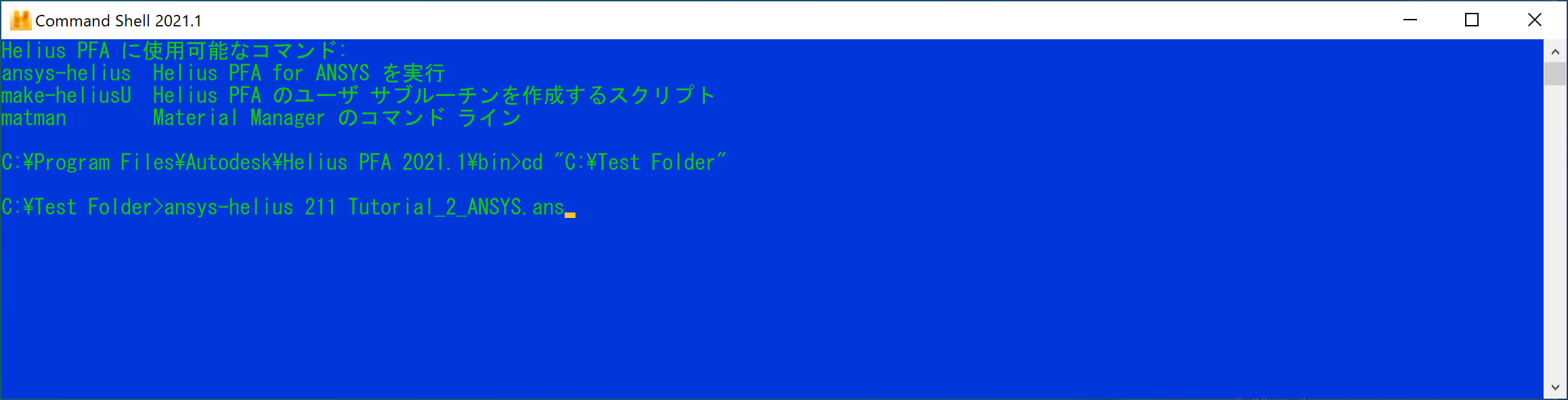
有限要素解析完了後に結果を確認する手順については、チュートリアル 1 の「結果を表示して解釈する」セクションを参照してください。
- 結果ファイルを開くには、ANSYS APDL を開始して、Tutorial_2_ANSYS.db を開きます。次に、[General Postproc] > [Data & File Opts]をクリックし、Tutorial_2_ANSYS.rst を選択します。結果の最後のセットを読み取るには、[General Postproc] > [Read Results] > [Last Set]をクリックします。
注: 11 よりも大きい SVAR を表示するには、/GRAPHICS, FULL コマンドを使用してパワー グラフィックスをオフにする必要があります。